Jenkins Pipeline Vault Approle (with Nomad)
Jenkins Pipeline Vault Approle (with Nomad)
Vault의 AppRole 인증 방식은 Vault Token을 얻기위한 단기 자격증명을 사용하는 장점이 있지만 자동화된 환경에 어울리는(반대로 사람에게 불편한)방식으로 Vault를 이용하는 애플리케이션/스크립트의 배포 파이프라인을 구성하는 방식을 추천합니다.
TEST ENV
$ sw_vers
ProductName: macOS
ProductVersion: 12.4
$ brew --version
Homebrew 3.5.2
$ git version
git version 2.27.0
$ java -version
openjdk version "11.0.14.1" 2022-02-08
$ gradle --version
Welcome to Gradle 7.4.2!
$ docker version
Client:
Version: 20.10.9
Server:
Engine:
Version: 20.10.14
$ vault version
Vault v1.11.0
$ nomad version
Nomad v1.3.1
$ curl --version
curl 7.79.1 (x86_64-apple-darwin21.0)
1. Vault & Nomad Integration (dev mode)
- 테스트를 위한 Vault를 실행합니다. 개인을 위한 개발모드로 실행하기 때문에 실환경 적용을 위해서는 별도 구성이 필요합니다.
- Nomad는 배포/실행을 위한 용도로 사용되었습니다. 별도 VM, K8S 환경이 있다면 PIPELINE 구성 마지막의 배포 구성에 변경이 필요합니다.
1.1 Vault Setup
경고
개발모드로 실행하면 데이터가 메모리에만 저장되어 종료시 삭제 됩니다.
Vault Start Dev mode
vault server -dev -dev-root-token-id=root
-dev-root-token-id: 개발모드에서는 root 토큰을 지정가능
Vault Env
Another terminal
export VAULT_ADDR=http://127.0.0.1:8200 #Vault 주소
export VAULT_TOKEN=root #Vault Root Token
export JENKINS_POLICY=jenkins-policy #테스트용 Jenkins Policy 이름
1.2 Dynamic Secret Sample (AWS)
정보
테스트를 위한 Secret Engine으로 AWS를 활성화 합니다.
AWS Secret Engine을 사용하기 위해서는 AWS Credential 정보가 필요합니다.
발급 안내 : https://docs.aws.amazon.com/ko_kr/powershell/latest/userguide/pstools-appendix-sign-up.html
Setup AWS Env
export AWS_ACCESS_KEY=AKIAU3NXXXXX
export AWS_SECRET_KEY=Rex3GPUKO3++123
export AWS_REGION=ap-northeast-2
Enable AWS Secret Engine
vault secrets enable -path=aws aws
-path인수로awsSecret Engine이 마운트되는 경로를 설정할 수 있고, 기본 endpoint는aws
AWS Secret Engine Configuration
vault write aws/config/root \
access_key=$AWS_ACCESS_KEY \
secret_key=$AWS_SECRET_KEY \
region=$AWS_REGION
- 마운트 된
awsSecret Engine의 기본 설정
AWS Secret Engine Lease change (option)
vault write /aws/config/lease lease=1m lease_max=1m
awsSecret Engine에서iam_user형태의 role을 생성하는 경우의 ttllease는 해당awsSecret Engine에서 생성되는 계정의 기본 유지 기간을 설정- 기본 값은
768h(32일)
Role setup (e.g. s3)
vault write aws/roles/sts-s3 \
credential_type=federation_token \
policy_document=-<<EOF
{
"Version": "2012-10-17",
"Statement": [
{
"Effect": "Allow",
"Action": [
"s3:PutObject",
"s3:PutObjectAcl"
],
"Resource": "*"
}
]
}
EOF
- aws로 생성할
federation_token(STS) 타입의 role 정의
Test AWS Secret
$ vault write aws/sts/sts-s3 ttl=900
Key Value
--- -----
lease_id aws/sts/sts-s3/Qxfoy2plVAfS57tDQ99B5vPM
lease_duration 14m59s
lease_renewable false
access_key ASIAU3NXDWRUE3FCRWBM
secret_key TX76EXmadilWw3TySTscB1XGAPI4kNyhdQIdKKtS
security_token IQoJb3JpZ2luX2VjENb//////////wEaDmFwLW5vcnRoZWFzdC0yIkcwRQIhAM
iam_user형태인 경와 다르게 중간에sts경로를 넣음ttl은federation_token인 role에서는 15분(900초)가 최소 값
1.3 Approle Setup
앞서 생성한 aws Secret Engine의 federation_token 을 획득하기 위한 Vault 인증을 추가합니다. AppRole은 기계친화적인 인증방식으로 Username/Password 방식과 빗대어 Username역할을 하는 role_id와 Password 역할을 하는 secret_id 페어로 인증하게 됩니다. secret_id는 영구적이지 않으므로 필요할 때 발급받아 사용합니다. 필요할 때 발급받게 되는 것으로 보안성은 높으나 발급받기위한 자동화 구성이 요구됩니다.
Vault Policy for AWS
cat <<EOF | vault policy write aws_policy -
path "aws/sts/sts-s3" {
capabilities = ["read","update"]
}
EOF
- 생성할 AppRole 계정에서 사용할 정책을 추가
aws/sts/sts-s3에 대한 읽기(발급)와 갱신 권한
Approle Create
aws_policy 정책을 갖는 AppRole 생성
$ vault auth enable approle
Success! Enabled approle auth method at: approle/
$ vault write auth/approle/role/aws-cred \
secret_id_ttl=1m \
token_ttl=60m \
token_max_ttl=120m \
policies="aws_policy"
Success! Data written to: auth/approle/role/aws-cred
$ vault read auth/approle/role/aws-cred/role-id
Key Value
--- -----
role_id 430111ee-5955-aa83-a53d-924b7e11ac36
$ vault write -f auth/approle/role/aws-cred/secret-id
Key Value
--- -----
secret_id 7f86b671-2f47-f841-18a4-c36ca34ab8d8
secret_id_accessor 9ad4256a-acc6-e8c0-f7fe-7633e66b1318
secret_id_ttl 1m
생성한 role_id와 secret_id로 Vault에 인증을 수행합니다. secret_id의 경우 ttl 지정이 가능 합니다.
# Test
$ vault read -field role_id auth/approle/role/aws-cred/role-id > role_id.txt
$ vault write -f -field secret_id auth/approle/role/aws-cred/secret-id > secret_id.txt
$ unset VAULT_TOKEN
$ vault write auth/approle/login role_id=$(cat ./role_id.txt) secret_id=$(cat ./secret_id.txt)
Key Value
--- -----
token hvs.CAESIDoJqJmtgUQXj_DSHaSLwkdZFQQpjr7_x-r_bmy6ZbpyGh4KHGh2cy5SeEVpWGpmcXlJSE95WEpKUVdKSW8zMXI
token_accessor SpMtPdNUXaF3GAOATtWD0Qdi
token_duration 1h
token_renewable true
token_policies ["aws_policy" "default"]
identity_policies []
policies ["aws_policy" "default"]
token_meta_role_name aws-cred
$ vault read /aws/creds/s3
Key Value
--- -----
lease_id aws/creds/s3/1iaII6N6DaUULD27w91ZpePP
lease_duration 1m
lease_renewable true
access_key AKIAU3NXDWRUEXSGRTNL
secret_key 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
security_token <nil>
role_id는 Pipeline 작성에 사용
1.4 Jenkins Token
Jenkins에서는 생성된 AppRole의 role_id에 대한 secret_id를 발급받을 권한이 있어야 합니다.
Vault Policy for AppRole Secret
cat <<EOF | vault policy write approle_policy -
path "auth/approle/role/aws-cred/role-id" {
capabilities = ["read"]
}
path "auth/approle/role/aws-cred/secret-id" {
capabilities = ["create", "update"]
}
EOF
role-id를 읽기 가능secret-id를 생성 가능
Create Token Role for Jenkins
Jenkins는 Token을 넣어줄 것이므로 Token Role을 생성하여 Entity를 하나로 지정합니다.
Role을 생성하지 않는 경우 일반적인 vault token create -policy=<policy_name> -orphan=true -period=700h 같은 명령어로도 생성할 수 있습니다.
# Get token accessor id
$ vault auth list -format=json | jq -r '.["token/"].accessor' > accessor_token.txt
# Create entity for Jenkins
$ vault write -format=json identity/entity name="jenkins-entity" policies="default" \
metadata=organization="Company" \
metadata=team="Security" \
| jq -r ".data.id" > entity_id.txt
# Create alias for Jenkins
$ vault write identity/entity-alias name="jenkins-alias" \
canonical_id=$(cat entity_id.txt) \
mount_accessor=$(cat accessor_token.txt) \
custom_metadata=account="Security Account"
Key Value
--- -----
canonical_id 4a950f94-3c35-dc0f-cdf3-4f5bc931ae0b
id 66528d3b-1561-283b-d7d2-33c8b683b49f
# Create role for Jenkins
$ vault write auth/token/roles/jenkins allowed_policies="approle_policy" orphan=false bound_cidrs="127.0.0.1/32,128.252.0.0/16" renewable=true allowed_entity_aliases="jenkins-alias" token_period="720h"
Success! Data written to: auth/token/roles/jenkins
# Create Token
$ vault token create -field=token -entity-alias=jenkins-alias -role=jenkins
hvs.CAESIGkayX80rrAdHR-LychPp6GITGM_DG8Af8VpOY36hdHQGh4KHGh2cy5pNXprSDdOMEVMTEtia0QxYW1YRHF4dmo
token은 Jenkins에 저장하는 값
# Test
$ vault token create -field=token -entity-alias=jenkins-alias -role=jenkins > token.txt
$ VAULT_TOKEN=$(cat ./token.txt) vault write -f -field secret_id auth/approle/role/aws-cred/secret-id
aae55515-f9ed-a171-dd56-53710ab29018
1.2 Nomad Setup
Nomad는 CI/CD 파이프라인 구조 상 배포를 위한 대상을 생성하기위해 구성되었습니다.
Nomad Start Dev mode
nomad agent -dev -alloc-dir=/tmp/nomad/alloc -state-dir=/tmp/nomad/state
Nomad Env
Another terminal
export NOMAD_ADDR=http://127.0.0.1:4646
Jar file Up/Download Nexus Job
java 드라이버를 사용한 배포에서 빌드된 jar파일을 원격에서 불러와야 하므로 임시 파일 서버를 구성합니다.
cat <<EOF | nomad job run -
job "fileserver" {
datacenters = ["dc1"]
group "fileserver" {
count = 1
network {
port "http" {
to = 3000
static = 3000
}
}
task "fileserver" {
driver = "docker"
config {
image = "julienmeerschart/simple-file-upload-download-server"
ports = ["http"]
}
}
}
}
EOF
Upload Test
$ curl -F file=@/tmp/dynamic.properties http://localhost:3000
{"downloadLink":"http://localhost:3000/file?file=dynamic.properties","curl":"curl http://localhost:3000/file?file=dynamic.properties > dynamic.properties"}
2. Jenkins Setup
Download Guide : https://www.jenkins.io/download/
macOS Install Guide : https://www.jenkins.io/download/lts/macos/
2.1 Jenkins Install (macOS)
macOS guide : https://www.jenkins.io/download/lts/macos/
brew install jenkins-lts
brew services start jenkins-lts
2.2 Unlock Jenkins
Home 디렉토리의 Jenkins 활성화를 위한 패스워드를 다음 경로에서 복사하여 http://localhost:8080 페이지의 Unlock Jenkins 에 입력
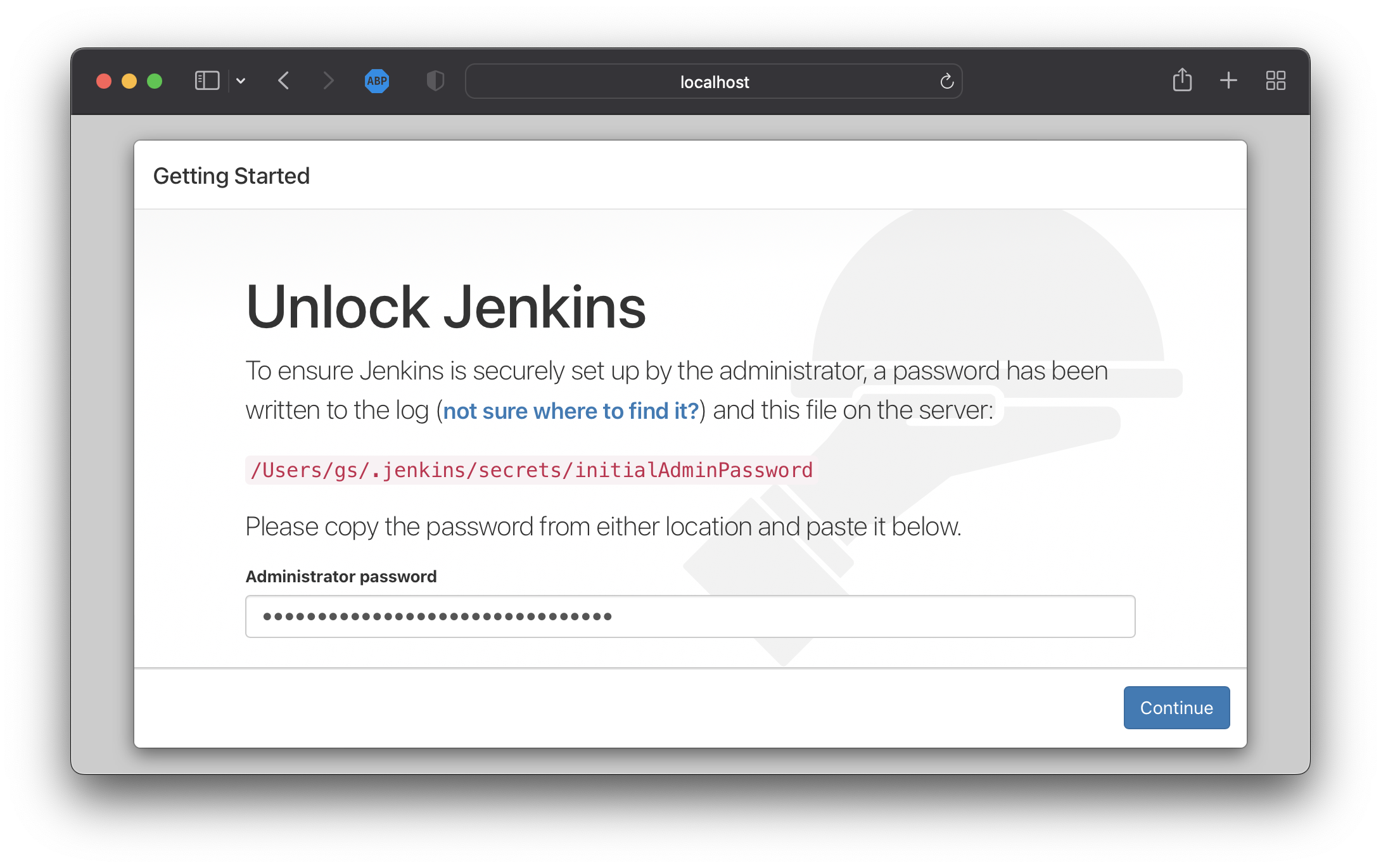
2.3 Jenkins Setup
Customize Jenkins
빠른 시작을 위해 기본 값인 Install suggested plugins 를 클릭
Create First Admin User
계정명, 암호, 이름, 이메일 주소를 기입하고 Save and Continue 버튼 클릭
Instance Configuration
올바른 Jenkins URL을 확인하고 Save and Finish 버튼 클릭
Jenkins is ready!
Start using Jenkins 버튼 클릭
2.4 Jenkins github plugin
GitHub
GitHub 로그인
우측 상단 사용자 메뉴 클릭 후
Settings클릭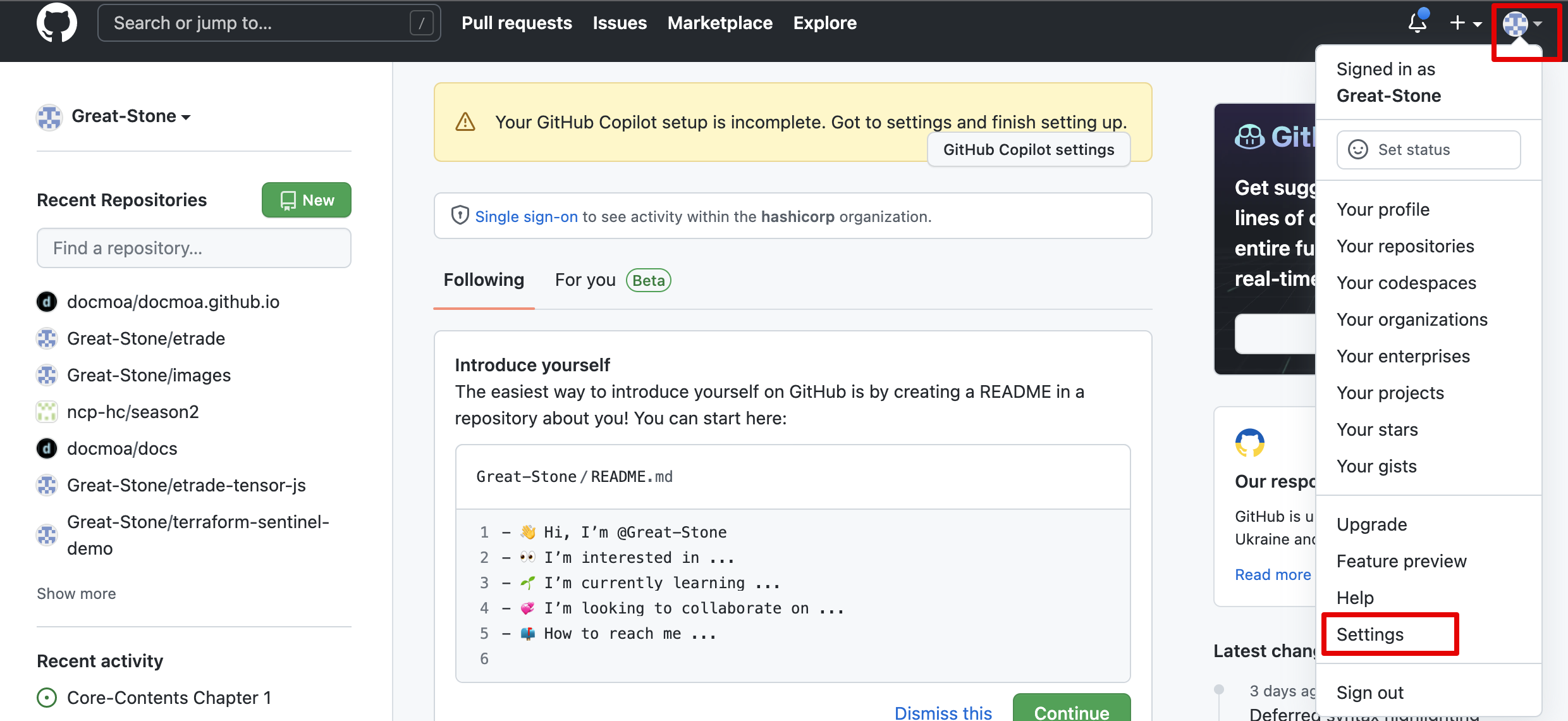
GitHub 2022-06-27 12-36-30 좌측 메뉴 최하단
Developer settings클릭좌측 메뉴
Personal access tokens클릭Generate new token버튼 클릭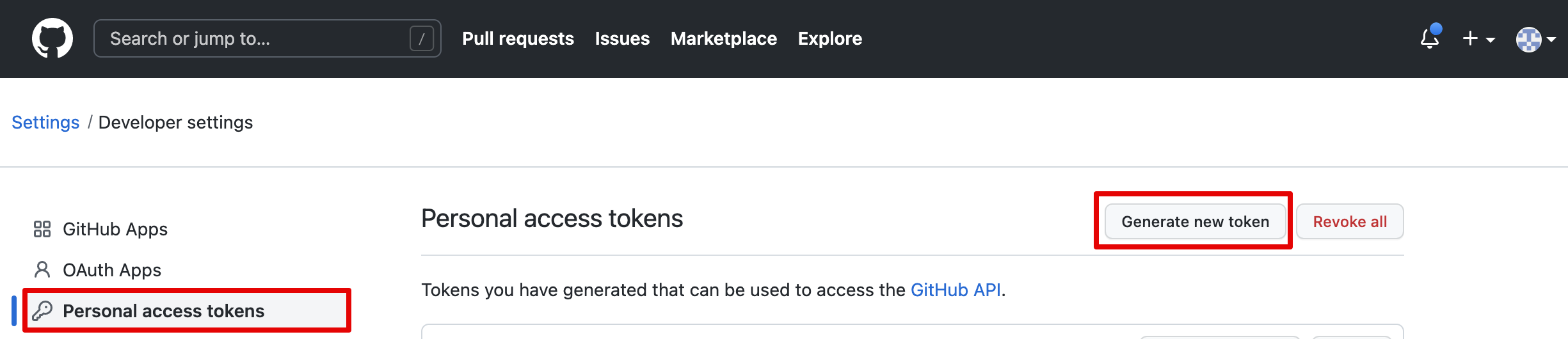
Personal access tokens Token 옵션 선택 후
Generate token클릭- Note : 토큰 목적 입력 (e.g. Jenkins Token)
- Expiration : 기간을 설정 (e.g. No expiration)
- Select scopes
- repo
- admin:org
- admin:repo_hook
생성된 토큰을 기록/보관
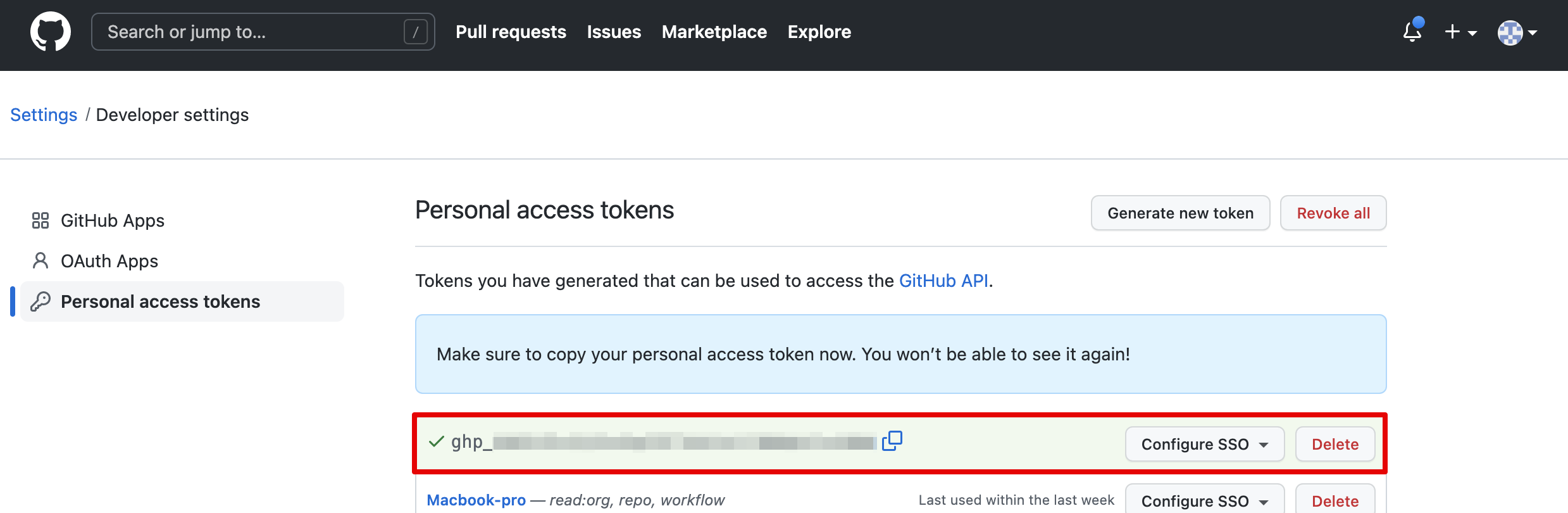
Personal access tokens 2022-06-27 12-42-58
Jenkins
Jenkins 관리>시스템 설정으로 이동JDK항목에서Add JDK클릭- Name : 이름 입력 (e.g. jdk11)
- JAVA_HOME : 자바 홈 경로 (e.g. /Library/Java/JavaVirtualMachines/temurin-11.jdk/Contents/Home)
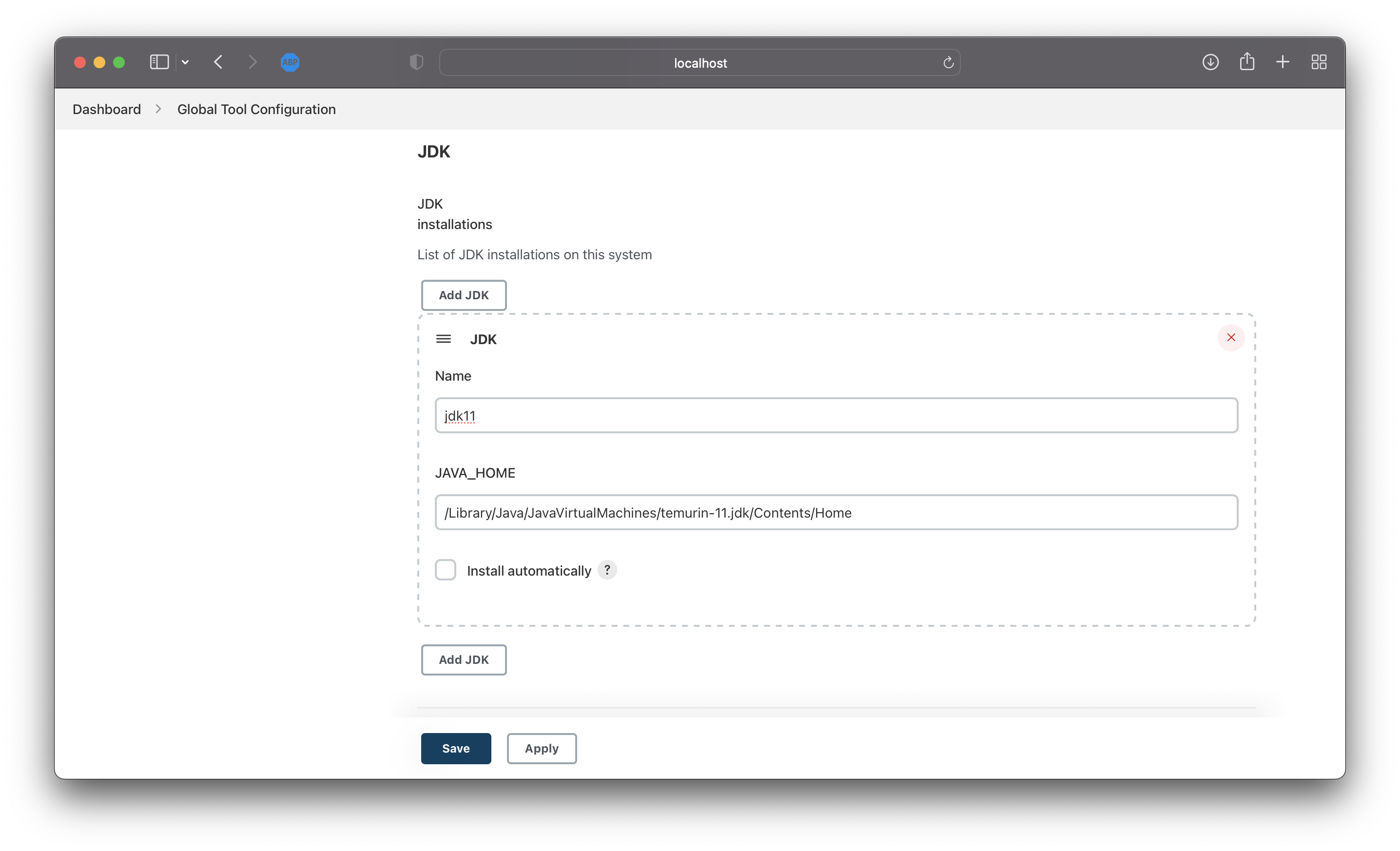
image-20220627143641019 Git항목에서Add Git을 클릭- Name : 이름 입력 (e.g. local)
- Path to Git executable : git 실행파일 경로 입력 (e.g. /usr/local/bin/git)
GitHub항목에서Add GitHub Server드롭박스의GitHub Server를 클릭- Name : 이름 입력 (e.g. jenkins_github)
- API URL : 기본 값 (https://api.github.com)
- Credentials : 아래
+Add버튼 클릭하여Jenkins선택 후 새로운 크리덴셜 생성 후 생성된 항목 지정 - Kind :
Secret Test선택 - Secret : GitHub에서 생성한 토큰 입력
- ID : 사용자 지정 (e.g. jenkins_github)
Test Connection버튼으로 연결 확인

스크린샷 2022-06-27 12.48.18 Gradle항목에서Add Gradle클릭Name : 이름 입력 (e.g. gradle)
GRADLE_HOME : Gradle 홈 디렉토리 입력 (e.g. /usr/local/Cellar/gradle/7.4.2/libexec)
Vault Credential
Jenkins 관리>Manage Credentials로 이동- Domains의 (global) 항목 선택하여
Add credentials클릭
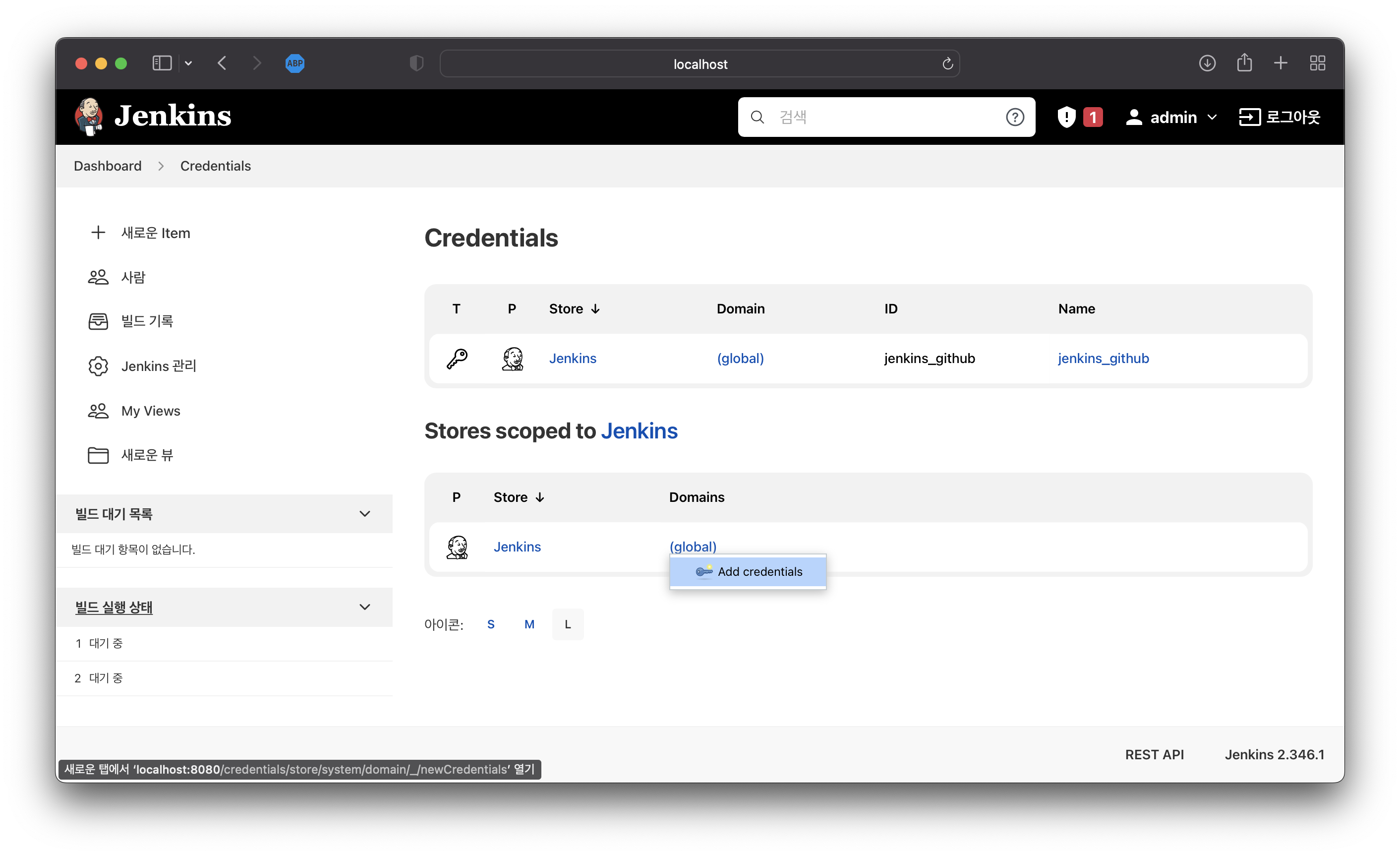
Kind : Secret text
Scope : Global
ID : 이름 (e.g. vault)
Secret: jenkins role 의 토큰
$ vault token create -field=token -entity-alias=jenkins-alias -role=jenkins hvs.CAESIGkayX80rrAdHR-LychPp6GITGM_DG8Af8VpOY36hdHQGh4KHGh2cy5pNXprSDdOMEVMTEtia0QxYW1YRHF4dmo
3. Sample Java
3.1 App Setting
Spring-boot Initializr
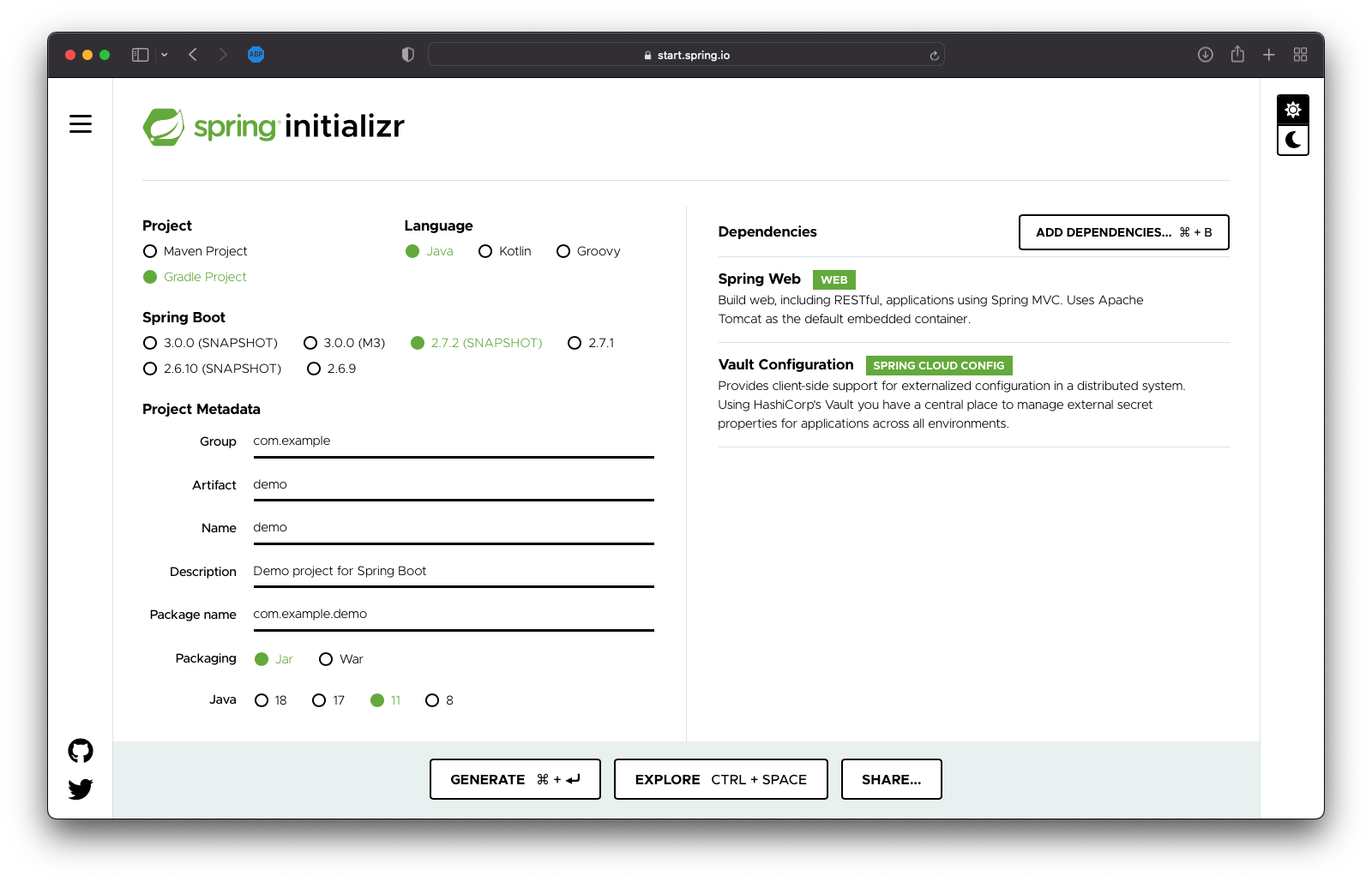
- Project : Gradle Project
- Language : Java
- Spring Boot : 2.7.2
- Packageing : Jar
- Java : 11
- Dependencies
- Spring Web
- Vault Configuration
App Setup
github : https://github.com/Great-Stone/jenkins-gradle-vault-pipeline
build.gradle
<생략>
dependencies {
implementation 'org.springframework.boot:spring-boot-starter-web'
implementation 'org.springframework.cloud:spring-cloud-starter-vault-config'
implementation 'org.springframework.cloud:spring-cloud-vault-config-aws'
testImplementation 'org.springframework.boot:spring-boot-starter-test'
}
<생략>
demo>src>main>resources>application.yml
server:
port: ${NOMAD_HOST_PORT_http:8080}
spring:
config:
import: vault://
cloud.vault:
enabled: true
host: ${VAULT_HOST:127.0.0.1}
port: ${VAULT_PORT:8200}
scheme: http
uri: ${VAULT_URI:http://127.0.0.1:8200/}
config:
lifecycle:
min-renewal: 14m
expiry-threshold: 15m
authentication: APPROLE
app-role:
role-id: ${VAULT_ROLE_ID:430111ee-5955-aa83-a53d-924b7e11ac36}
secret-id: ${VAULT_SECRET_ID:6db07578-b019-95b4-6741-de4c79cbde39}
role: aws-cred
app-role-path: approle
kv:
enabled: false
aws:
enabled: true
role: sts-s3
backend: aws
credential-type: federation_token
access-key-property: cloud.aws.credentials.accessKey
secret-key-property: cloud.aws.credentials.secretKey
session-token-key-property: cloud.aws.credentials.sessionToken
ttl: 900s
Set dummy properties & Test
$ export VAULT_TOKEN=root
$ export VAULT_ROLE_ID=$(vault read -field role_id auth/approle/role/aws-cred/role-id)
$ export VAULT_SECRET_ID=$(write -f -field secret_id auth/approle/role/aws-cred/secret-id)
$ gradle bootRun
...
2022-06-28 23:23:22.721 INFO 35144 --- [ scheduling-1] com.example.demo.VaultAWSConfiguration : AwsConfigurationProperties [accessKey=ASIAU3NXDWRUABR7V6UM, secretKey=IBXXM3FXq8Q7qQE2XVUnjPN5lcN8bvsf5bw3TwXX, sessionToken=tokentoken]
2022-06-28 23:23:24.721 INFO 35144 --- [ scheduling-1] com.example.demo.VaultAWSConfiguration : AwsConfigurationProperties [accessKey=ASIAU3NXDWRUABR7V6UM, secretKey=IBXXM3FXq8Q7qQE2XVUnjPN5lcN8bvsf5bw3TwXX, sessionToken=tokentoken]
<==========---> 80% EXECUTING [5s]
> :bootRun
4. Jenkins Pipeline 생성
Pipeline 구성
- GitHub checkout
- Gradle build
- jar upload
- Nomad Job Start
좌측
+ 새로운 Item버튼 클릭이름 입력 (e.g. Nomad Job - Vault approve)
Pipeline 선택 후
OK성성된 Jenkins Job의 Pipeline에 스크립트 구성
pipeline { agent any triggers { cron('H */8 * * *') //regular builds pollSCM('* * * * *') //polling for changes, here once a minute } tools { git('local') gradle('gradle') jdk("jdk11") } environment { NOMAD_ADDR = 'http://localhost:4646' VAULT_HOST = '127.0.0.1' VAULT_PORT = '8200' } stages { stage('Clone') { steps { git branch: 'main', credentialsId: 'jenkins_github', url: 'https://github.com/Great-Stone/jenkins-gradle-vault-pipeline' sh "ls -lat" } } stage('Test') { steps { sh './gradlew test' } } stage('Build') { steps { sh './gradlew build' } } stage('Upload') { steps { sh 'mv ./build/libs/demo-0.0.1-SNAPSHOT.jar ./demo-vault-${BUILD_NUMBER}.jar' sh 'curl -F file=@./demo-vault-${BUILD_NUMBER}.jar http://localhost:3000' } } stage('Nomad Download') { steps { sh 'curl -C - --output nomad_1.3.1_darwin_amd64.zip https://releases.hashicorp.com/nomad/1.3.1/nomad_1.3.1_darwin_amd64.zip' sh 'unzip -o nomad_1.3.1_darwin_amd64.zip' } } stage('Deploy To Nomad') { steps { script { withCredentials([string(credentialsId: 'vault', variable: 'TOKEN')]) { sh ''' curl -H "X-Vault-Token: ${TOKEN}" -X GET http://${VAULT_HOST}:${VAULT_PORT}/v1/auth/approle/role/aws-cred/role-id | /usr/local/bin/jq -r '.data.role_id' > role_id.txt curl -H "X-Vault-Token: ${TOKEN}" -X POST http://${VAULT_HOST}:${VAULT_PORT}/v1/auth/approle/role/aws-cred/secret-id | /usr/local/bin/jq -r '.data.secret_id' > secret_id.txt ./nomad job run -var version=${BUILD_NUMBER} -var vault_host=${VAULT_HOST} -var vault_port=${VAULT_PORT} -var role_id=$(cat ./role_id.txt) -var secret_id=$(cat ./secret_id.txt) ./nomad-java.hcl ''' } } } } } }지금 빌드를 클릭하여 빌드를 진행합니다.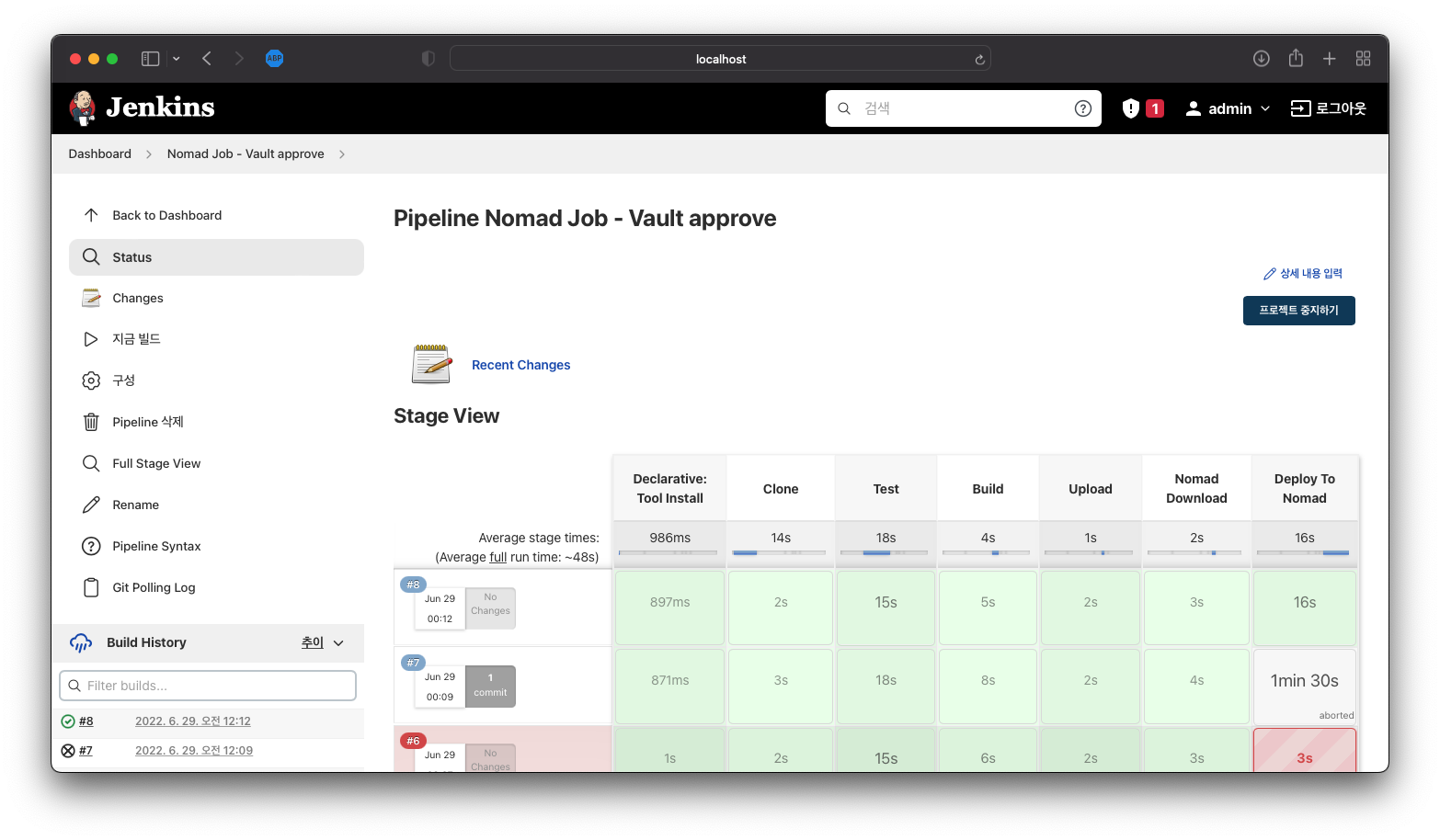
image-20220629001337731 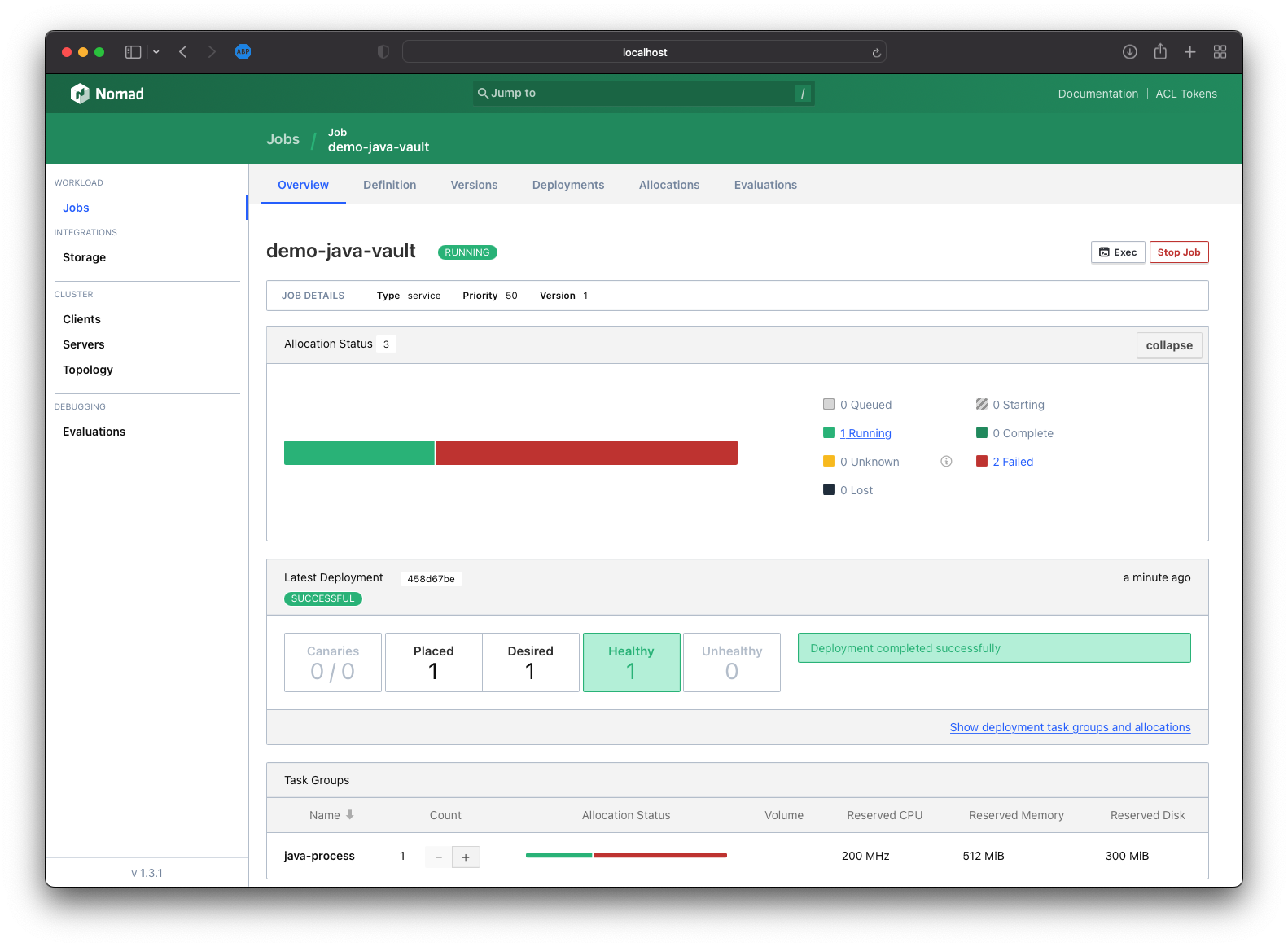
image-20220629001415515
